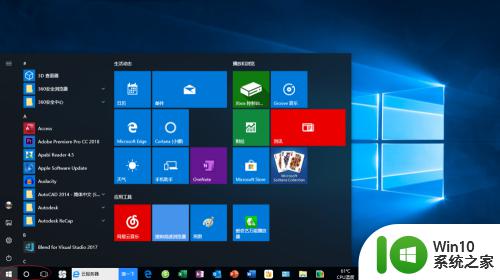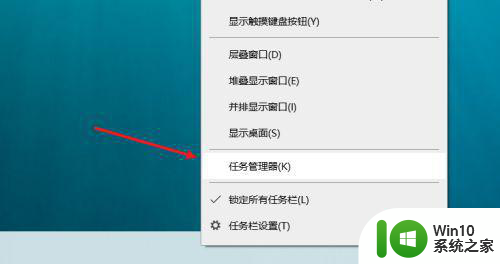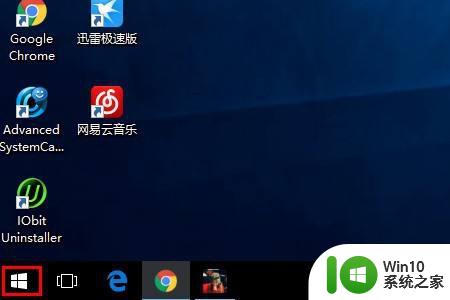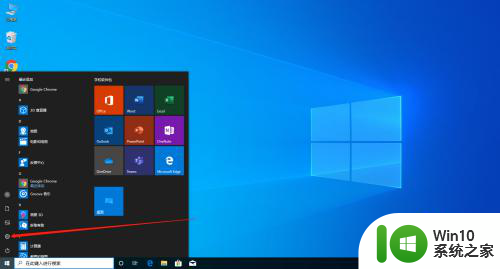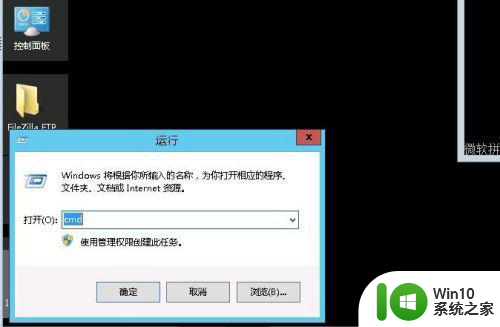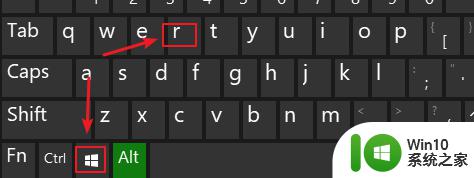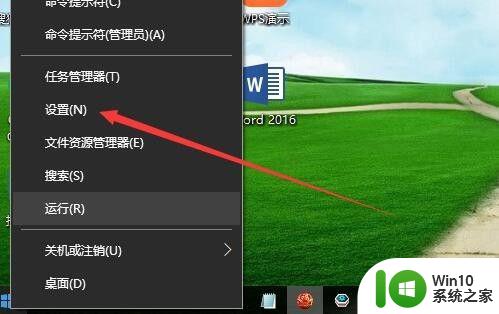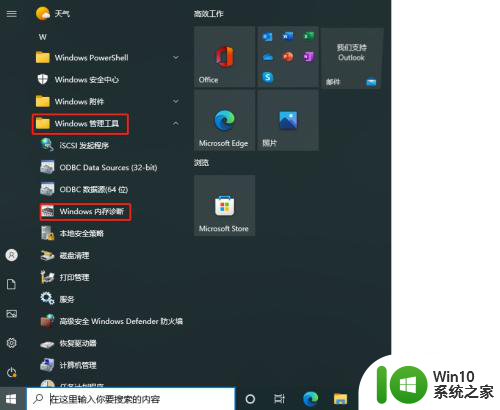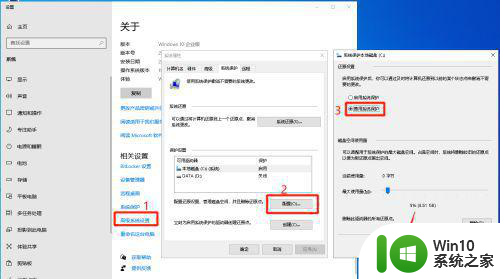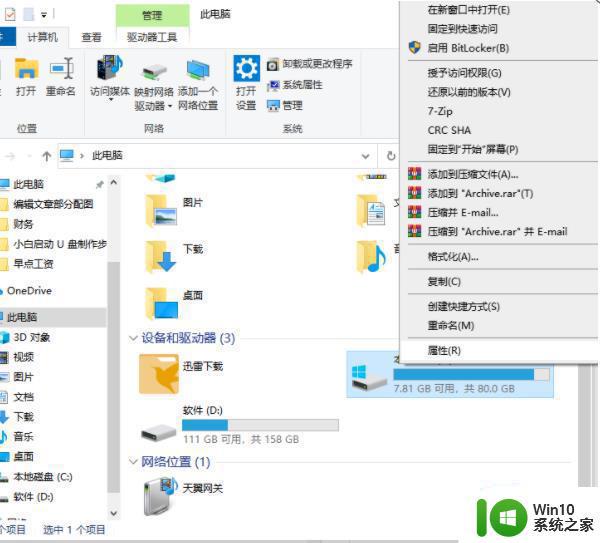win10使用内存 win10内存使用情况查看方法
更新时间:2024-06-13 16:56:42作者:xiaoliu
在使用Windows 10操作系统时,我们经常会遇到内存占用过高的情况,导致电脑运行变得缓慢,为了解决这个问题,我们需要了解win10内存使用情况查看方法,通过查看任务管理器或者使用专门的内存管理工具,可以清晰地了解哪些程序或进程占用了大量内存资源,从而及时进行调整和优化,提升电脑的运行速度和效率。
具体方法:
1.右击任务栏,点击任务管理器。或者直接快捷键ctrl+Alt+delete打开任务管理器。
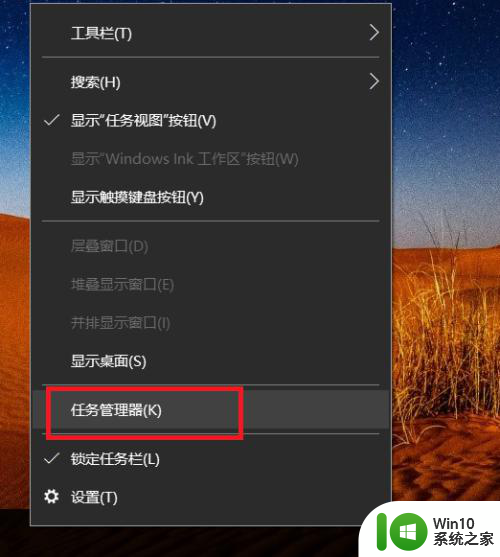
2.我们点击任务管理器上性能选项。

3.我们点击内存,就可以看到内存使用率了。
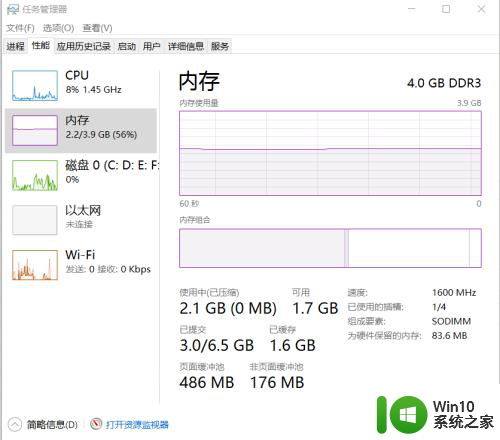
4.如果想详细查看内存使用率,可以点击下方打开资源监视器。
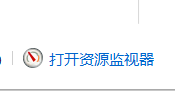
5.我们打开资源监视器之后,点击内存选项。
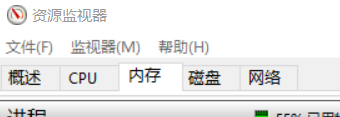
6.最后,我们可以详细看到什么进程占用多少内存。
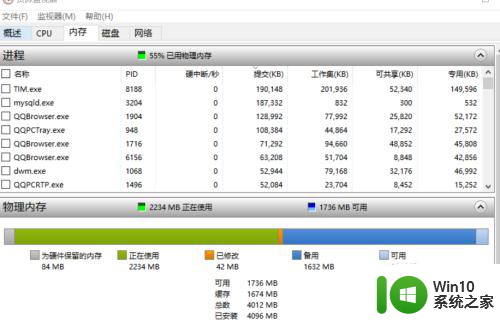
以上是关于Win10使用内存的全部内容,如果您遇到这种情况,不妨尝试按照以上方法解决,希望对大家有所帮助。